Inhaltsverzeichnis
Wenn Sie herausfinden möchten, welche Grafikkarte in Ihrem Computer, Notebook oder Laptop verbaut ist, befolgen Sie einfach unsere Tipps. Die folgenden Schritte zeigen Ihnen, wie Sie die Grafikkarte herausfinden können.
On Board Grafikkarte herausfinden über Windows
Um sich den Namen Ihrer Grafikkarte anzeigen zu lassen, befolgen Sie folgende Schritte:
- Klicken Sie unten links auf die Windows-Taste.
- Tippen Sie „dxdiag“ ein und bestätigen mit
 .
. - Nun öffnet sich das Fenster „DirectX Diagnoseprogramm„.
- Hier klicken Sie auf den Reiter „Anzeige„.
- Unter dem Punkt „Name“ sehen Sie den exakten Namen der Grafikkarte.
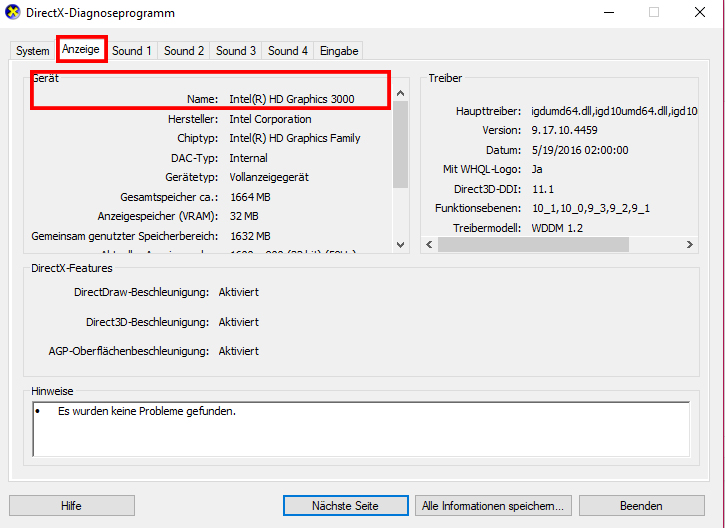
Des Weiteren sehen Sie hier auch weitere Infos, wie den Gesamtspeicher, Chipsatz und Hersteller der Grafikkarte.
Zusätzliche Grafikkarte herausfinden über Systeminformationen
Die meisten Computer ohne On-Board-Grafikkarte nutzen GPUs mit einem ATI oder nVidia-Chipsatz. Sollten Sie sich also wundern, dass im ersten gezeigten Schritt lediglich die On-Board-Grafikkarte angezeigt wird, befolgen Sie die folgenden Schritte:
- Klicken Sie unten links auf die Windows-Taste.
- Tippen Sie „Systeminformationen“ und bestätigen mit
 .
. - In dem Menü-Baum auf der linken Seite klicken Sie auf den Punkt „Komponenten“ und dann auf „Anzeige„.
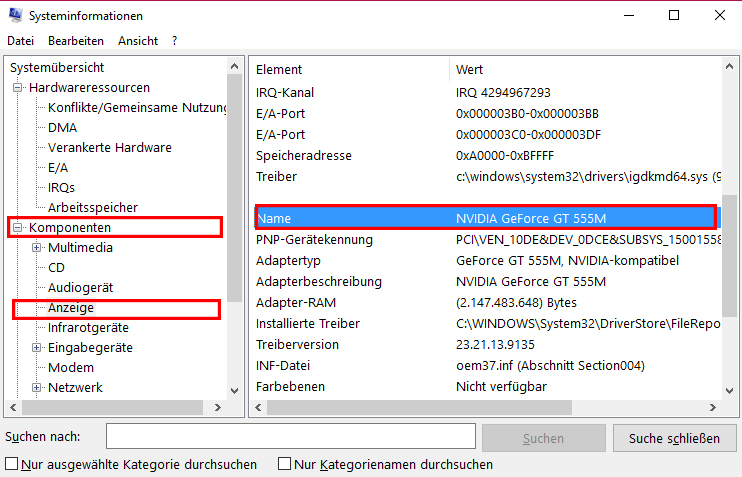
In den Systeminformationen sehen Sie, neben Ihrer On-Board-Grafikkarte, auch Ihre zusätzliche GPU. Außerdem finden Sie in den Systeminformationen noch viele, weitere Infos über die in Ihrem Computer verbauten Komponenten.
